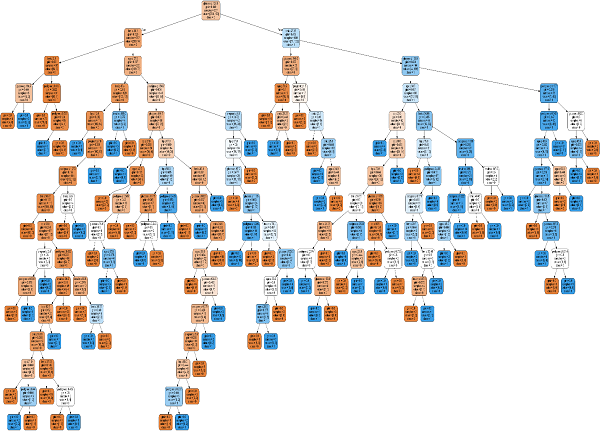- 决策树算法 - Python (1)
- 决策树算法 - Python 代码示例
- 算法分类示例(1)
- 算法分类示例
- 算法分类示例
- 算法分类示例
- 算法分类示例(1)
- 算法分类示例(1)
- 算法分类示例
- 算法分类示例(1)
- 算法分类示例
- 决策树
- 决策树(1)
- R-决策树(1)
- R-决策树
- 机器学习-决策树分类(1)
- 机器学习-决策树分类
- 分类算法的分类(1)
- 分类算法的分类
- 决策树 - Python (1)
- 决策树 - Python 代码示例
- 排序算法的分类(1)
- 排序算法的分类
- 决策树 - 任何代码示例
- 毫升 |逻辑回归与决策树分类
- 毫升 |逻辑回归与决策树分类(1)
- R 编程中的决策树(1)
- R 编程中的决策树
- 决策树 - R 编程语言代码示例
📅 最后修改于: 2020-12-10 05:36:41 🧑 作者: Mango
决策树简介
通常,决策树分析是一种预测建模工具,可以应用于许多领域。决策树可以通过一种算法方法构建,该算法可以根据不同条件以不同方式拆分数据集。决策树是属于监督算法类别的最强大的算法。
它们可用于分类和回归任务。一棵树的两个主要实体是决策节点,在这里数据被拆分并离开,在这里我们得到结果。下面提供了用于预测一个人是否适合或不适合的二叉树示例,它提供了诸如年龄,饮食习惯和运动习惯等各种信息-
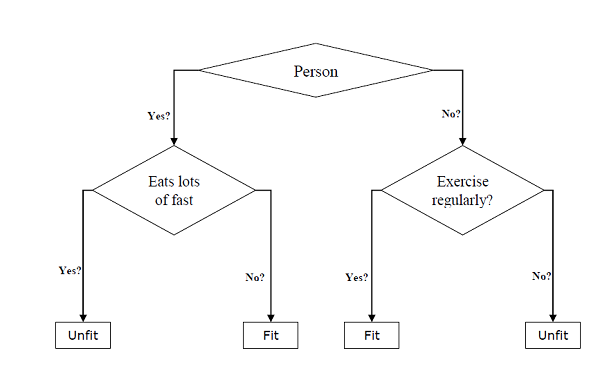
在上面的决策树中,问题是决策节点,最终结果是叶子。我们有以下两种类型的决策树-
-
分类决策树-在这种决策树中,决策变量是分类的。上面的决策树是分类决策树的示例。
-
回归决策树-在这种决策树中,决策变量是连续的。
实现决策树算法
基尼指数
它是成本函数的名称,用于评估数据集中的二进制拆分,并与分类目标变量“成功”或“失败”一起使用。
基尼指数值越高,同质性越高。理想的基尼系数值为0,最差的值为0.5(对于2类问题)。拆分的基尼系数可以通过以下步骤计算-
-
首先,使用公式p ^ 2 + q ^ 2计算子节点的Gini指数,这是成功和失败概率的平方之和。
-
接下来,使用该拆分的每个节点的加权Gini得分计算拆分的Gini指数。
分类和回归树(CART)算法使用Gini方法生成二进制拆分。
分割创作
拆分基本上包括数据集中的一个属性和一个值。我们可以通过以下三个部分在数据集中创建拆分-
-
第1部分:计算基尼分数-我们在上一节中刚刚讨论了这一部分。
-
第2部分:拆分数据集-可以定义为将数据集分为两列,每列具有一个属性的索引和该属性的拆分值。从数据集中获得左右两个组之后,我们可以使用第一部分中计算的基尼得分来计算split的值。分割值将决定属性将驻留在哪个组中。
-
第三部分:评估所有分割-找到基尼得分并分割数据集后的下一部分是所有分割的评估。为此,首先,我们必须检查与每个属性关联的每个值作为候选拆分。然后,我们需要通过评估分割成本来找到最佳分割。最佳拆分将用作决策树中的节点。
建树
我们知道一棵树有根节点和终端节点。创建根节点后,我们可以通过以下两个部分来构建树:
第1部分:终端节点创建
在创建决策树的终端节点时,重要的一点是确定何时停止增长树或创建其他终端节点。可以通过以下两个条件来完成,即最大树深度和最小节点记录-
-
最大树深度-顾名思义,这是树中根节点之后的最大节点数。一旦一棵树达到最大深度,即一棵树获得最大数量的终端节点,我们就必须停止添加终端节点。
-
最小节点记录-可以定义为给定节点负责的最小训练模式数。一旦树达到这些最低节点记录或低于此最低节点记录,我们就必须停止添加终端节点。
终端节点用于做出最终预测。
第2部分:递归拆分
正如我们了解何时创建终端节点一样,现在我们可以开始构建树了。递归拆分是一种构建树的方法。在这种方法中,一旦创建了一个节点,我们就可以在每一组数据上递归地创建子节点(添加到现有节点上的节点),这些子节点是通过拆分数据集,一次又一次地调用相同的函数而生成的。
预测
构建决策树后,我们需要对其进行预测。基本上,预测包括使用特定提供的数据行浏览决策树。
如上所述,我们可以借助递归函数进行预测。左侧或右侧子节点再次调用相同的预测例程。
假设条件
以下是我们在创建决策树时所做的一些假设-
-
在准备决策树时,训练集作为根节点。
-
决策树分类器更喜欢对要素值进行分类。如果要使用连续值,则必须先离散化它们,然后再建立模型。
-
根据属性的值,记录将以递归方式分布。
-
统计方法将用于将属性放置在任何节点位置,即根节点或内部节点。
用Python实现
例
在以下示例中,我们将在Pima印度糖尿病上实现决策树分类器-
首先,从导入必要的Python包开始-
import pandas as pd
from sklearn.tree import DecisionTreeClassifier
from sklearn.model_selection import train_test_split
接下来,如下所示从其网络链接下载iris数据集:
col_names = ['pregnant', 'glucose', 'bp', 'skin', 'insulin', 'bmi', 'pedigree', 'age', 'label']
pima = pd.read_csv(r"C:\pima-indians-diabetes.csv", header=None, names=col_names)
pima.head()
pregnant glucose bp skin insulin bmi pedigree age label
0 6 148 72 35 0 33.6 0.627 50 1
1 1 85 66 29 0 26.6 0.351 31 0
2 8 183 64 0 0 23.3 0.672 32 1
3 1 89 66 23 94 28.1 0.167 21 0
4 0 137 40 35 168 43.1 2.288 33 1
现在,将数据集分为要素和目标变量,如下所示:
feature_cols = ['pregnant', 'insulin', 'bmi', 'age','glucose','bp','pedigree']
X = pima[feature_cols] # Features
y = pima.label # Target variable
接下来,我们将数据分为训练和测试拆分。以下代码将数据集拆分为70%的训练数据和30%的测试数据-
X_train, X_test, y_train, y_test = train_test_split(X, y, test_size=0.3, random_state=1)
接下来,借助sklearn的DecisionTreeClassifier类训练模型,如下所示-
clf = DecisionTreeClassifier()
clf = clf.fit(X_train,y_train)
最后,我们需要进行预测。可以在以下脚本的帮助下完成-
y_pred = clf.predict(X_test)
接下来,我们可以获得准确性得分,混淆矩阵和分类报告,如下所示:
from sklearn.metrics import classification_report, confusion_matrix, accuracy_score
result = confusion_matrix(y_test, y_pred)
print("Confusion Matrix:")
print(result)
result1 = classification_report(y_test, y_pred)
print("Classification Report:",)
print (result1)
result2 = accuracy_score(y_test,y_pred)
print("Accuracy:",result2)
输出
Confusion Matrix:
[[116 30]
[ 46 39]]
Classification Report:
precision recall f1-score support
0 0.72 0.79 0.75 146
1 0.57 0.46 0.51 85
micro avg 0.67 0.67 0.67 231
macro avg 0.64 0.63 0.63 231
weighted avg 0.66 0.67 0.66 231
Accuracy: 0.670995670995671
可视化决策树
上面的决策树可以在以下代码的帮助下可视化-
from sklearn.tree import export_graphviz
from sklearn.externals.six import StringIO
from IPython.display import Image
import pydotplus
dot_data = StringIO()
export_graphviz(clf, out_file=dot_data,
filled=True, rounded=True,
special_characters=True,feature_names = feature_cols,class_names=['0','1'])
graph = pydotplus.graph_from_dot_data(dot_data.getvalue())
graph.write_png('Pima_diabetes_Tree.png')
Image(graph.create_png())